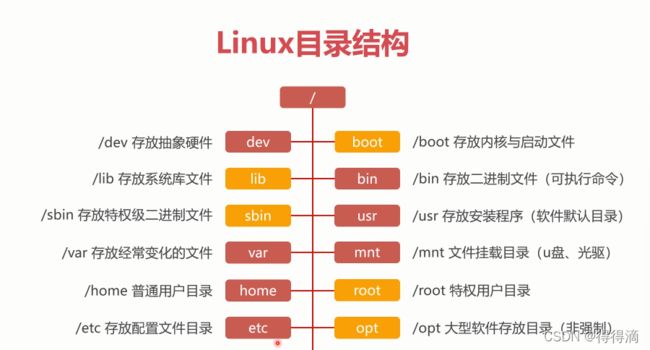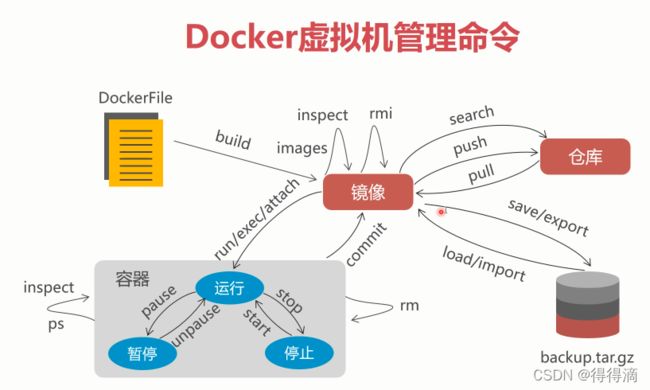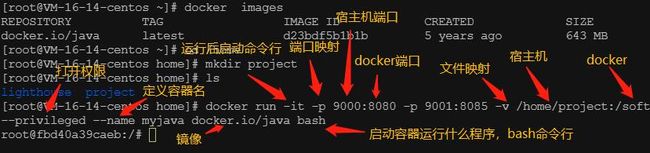Linux常规操作(包括Docker)
Linux目录与文件管理
查看
列出目录内容:ls ll或ls -l查看详细信息
-rw-r--r--
第一个字符表示文件类型(d:目录)(-:文件)(l:连接)(b:存储设备)(c:串行设备)
后面九个字符,三个一组,表示用户权限(r:读)(w:写)(x:执行)
第一组表示:所属人的权限
第二组表示:和所属人一组的使用者的权限
第三组表示:其他人的权限
修改权限
chmod 700 hello.txt
数字表示权限相加 读权限对应的数字是4, 写权限对应的数字是2, 可执行权限对应的是1。
7就表示都有权限,0就表示都没权限
添加用户
adduser shuai
设置密码:passwd shuai
创建
创建目录: mkdir oldproject
创建文件: touch hello.txt
写入文字: echo Thanks > hello.txt
查看文件的内容: cat hello.txt
编辑文件:vi hello.txt
复制
复制文件: cp hello.txt new.txt
复制目录: cp -r oldproject newproject (-r表示递归复制目录里的内容)
删除(强制删除加上-f)
删除文件:rm hello.txt
删除目录:rm -r oldproject (-r表示递归删除目录里的内容)
移动
移动文件或目录:mv -f newproject /home (移动目录到home目录下,-f表示强制覆盖已存在的)
管理防火墙
查看防火墙运行状态:firewall-cmd --state
开启防火墙:service firewall start
关闭防火墙:service firewall stop
重启防火墙:service firewall restart
端口管理
firewall-cmd --permanent --add-port=8080-8085/tcp(开放8080到8085的端口,指定的一个)
添加以后要加载:firewall-cmd --reload
关闭端口:firewall-cmd --permanent --remove-port=8080-8085/tcp
查询开放的端口:firewall-cmd --permanent --list-ports
查询正在使用互联网的程序:firewall-cmd --permanent --list-services
docker操作
安装docker: yum -y update(-y:表示程序安装中的yes选项)
yum install -y docker
启动:service docker start
关闭:service docker stop
重启:service docker restart
操作镜像
查找有关java的Docker镜像:docker search java
需要使用哪个,就复制名字:docker pull docker.io/java
导出镜像:docker save docker.io/java > /home/java.tar.gz
导入镜像:docker load < /home/java.tar.gz
查看安装的镜像:docker images
删除镜像: rmi docker.io/java
操作容器
通过镜像创建容器
docker run -it -p 9000:8080 -p 9001:8085 -v /home/project:/soft --privileged --name myjava docker.io/java bash
进入到容器后,使用java -version查看容器是否可用
ct /soft进入之前映射的目录里,可以在里面做任何操作,都会被映射到宿主机/home/project里面
直接安装JDK的命令 wget --no-check-certificate --no-cookies --header "Cookie: oraclelicense=accept-securebackup-cookie" http://download.oracle.com/otn-pub/java/jdk/8u131-b11/d54c1d3a095b4ff2b6607d096fa80163/jdk-8u131-linux-x64.rpm
使用exit退出容器(会停止容器)
暂停容器:docker pause myjava
恢复容器运行:docker unpause myjava
停止容器:docker stop myjava
启动容器:docker start -i myjava
删除容器:docker rm myjava(必须先停止容器)